QQ浏览器怎么导入其他浏览器的收藏夹书签
发布时间:2015-06-25 09:38:54作者:知识屋
QQ浏览器是一款挺不错的浏览器,有诸多创新功能,如果你想从360、搜狗、傲游、猎豹、IE等浏览器转到QQ浏览器,那么要如何将原来的收藏夹书签迁移导入QQ浏览器呢?其实步骤还是非常简单,跟下载吧小编来QQ浏览器怎么导入书签。
一、一键导入
QQ浏览器一键导入书签功能支持大部分浏览器,包括IE浏览器、Chrome浏览器等。点击右上角菜单按钮,选择【书签】-【导入书签】。
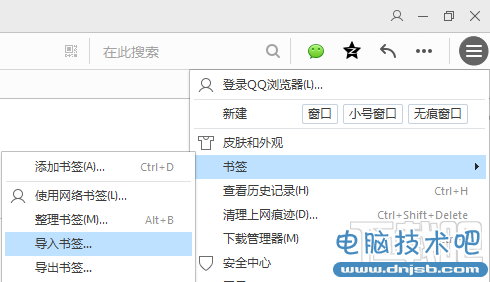
点击对应浏览器或者点击【一键导入】按钮。
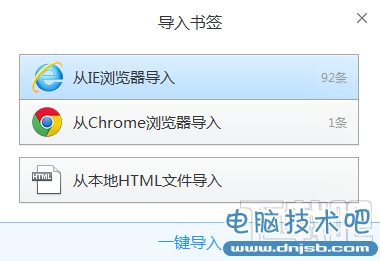
打开搜狗浏览器,进入“菜单书签-导出书签-导出书签到Html文件”(如下图所示),选择一个地方存放导出的书签。
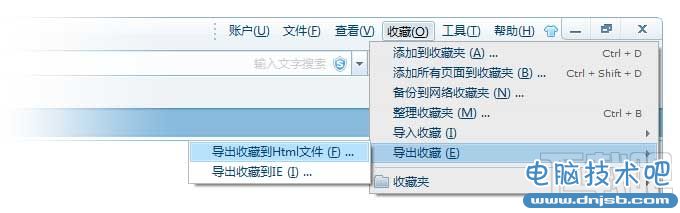
然后打开QQ浏览器,进入“菜单-书签-导入书签夹-从本地HTML文件导入” (如下图所示),选择之前存放书签的地方,点击导入即可。

打开遨游浏览器,进入“书签管理器-(右上角)导入/导出-导出书签”(如下图所示),选择一个地方存放导出的书签。
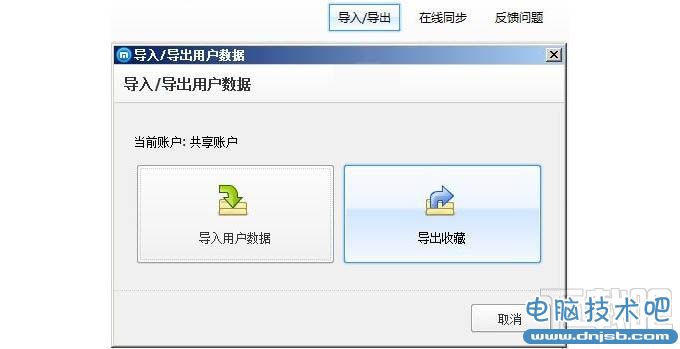
然后打开QQ浏览器,进入“菜单-书签-导入书签夹-从本地HTML文件导入” (如下图所示),选择之前存放书签的地方,点击导入即可。

打开世界之窗浏览器,进入"文件菜单-导入导出-导出书签夹"(如下图所示),选择一个地方存放导出的书签。
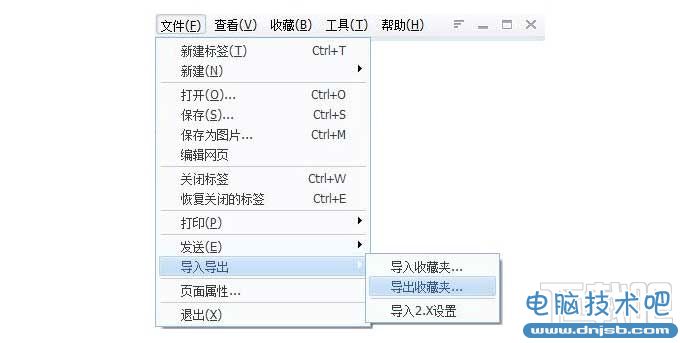
然后打开QQ浏览器,进入"菜单-书签-导入书签夹-从文件导入" (如下图所示),选择之前存放书签的地方,点击导入即可。

打开opera浏览器,进入"管理菜单-书签-管理书签",打开管理页面后,点击文件按钮下拉出功能菜单,选择"导出为HTML"(如下图所示),选择一个地方存放导出的收藏。
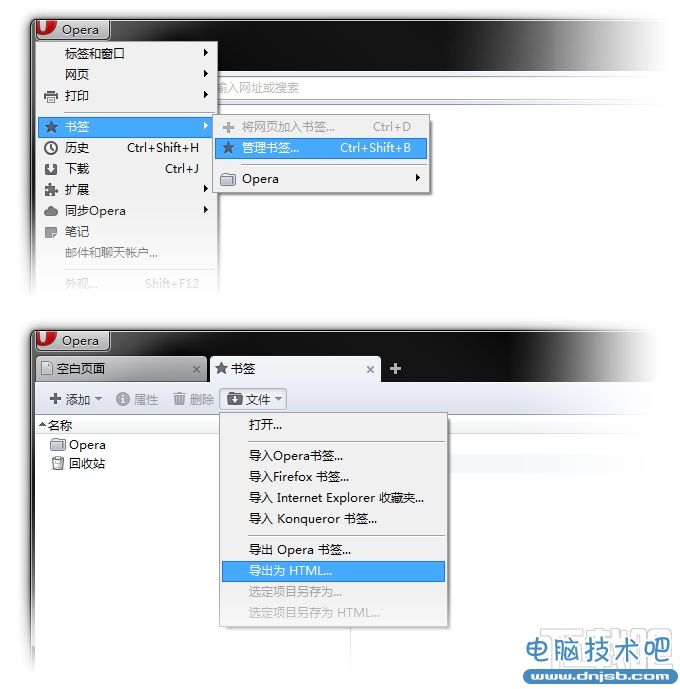
然后打开QQ浏览器,进入"菜单-收藏-导入收藏夹-从文件导入" (如下图所示),选择之前存放收藏的地方,点击导入即可。

打开枫树浏览器,进入"收藏管理器-整理-将收藏导出到HTML文件"(如下图所示),选择一个地方存放导出的收藏。
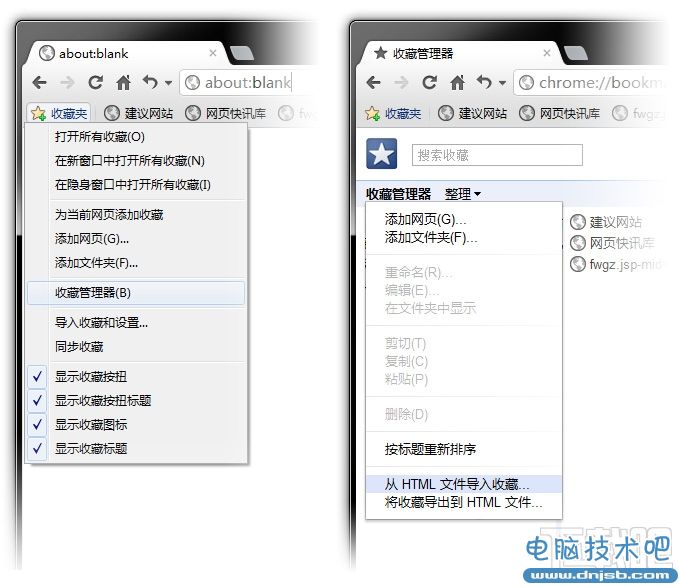
然后打开QQ浏览器,进入"菜单-收藏-导入收藏夹-从文件导入" (如下图所示),选择之前存放收藏的地方,点击导入即可。

相关知识
-
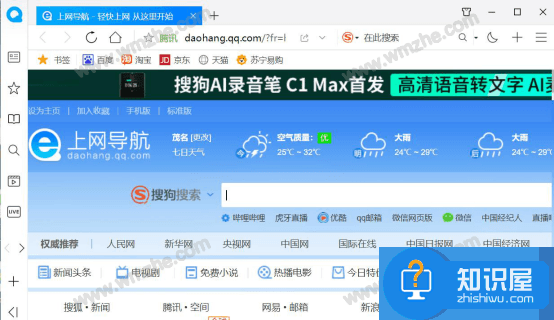
QQ浏览器截图快捷键怎么用?QQ浏览器截图快捷键的使用教程
-
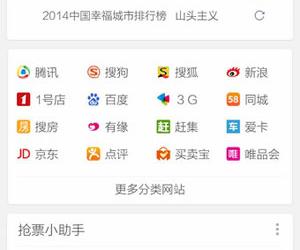
手机QQ浏览器下载的文件在哪里 手机QQ浏览器如何查看下载内容方法
-

QQ浏览器手机版怎么访问电脑网页 手机QQ浏览器如何设置电脑版网页
-
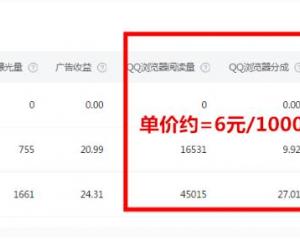
企鹅号QQ浏览器的单价是多少 企鹅号的单价低怎么提高方法步骤
-
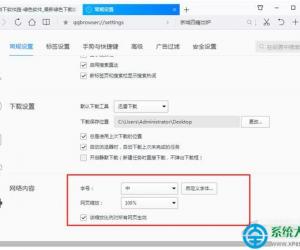
QQ浏览器如何设置字体大小 QQ浏览器设置字体大小图文教程
-
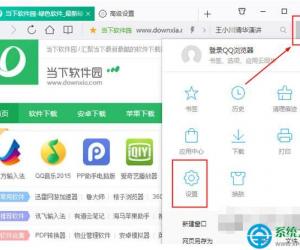
QQ浏览器如何关闭云加速 QQ浏览器关闭云加速图文教程
-
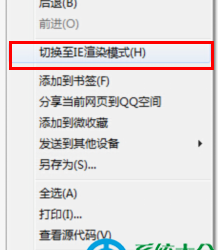
QQ浏览器不能访问银行网站的如何解决 QQ浏览器不能访问银行网站的解决方法
-
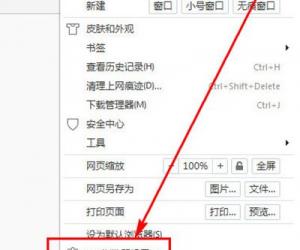
QQ浏览器怎么设置不弹出安全警告 QQ浏览器设置不弹出安全警告的方法
-
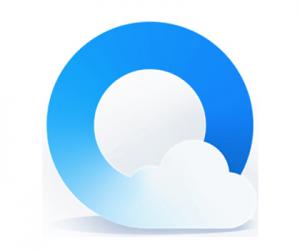
QQ浏览器怎么开启广告过滤方法步骤 QQ浏览器怎么开启强力广告过滤功能
-

360浏览器和qq浏览器哪个好用 360浏览器和qq浏览器有什么不同功能介绍
软件推荐
更多 >-
1
 一寸照片的尺寸是多少像素?一寸照片规格排版教程
一寸照片的尺寸是多少像素?一寸照片规格排版教程2016-05-30
-
2
新浪秒拍视频怎么下载?秒拍视频下载的方法教程
-
3
监控怎么安装?网络监控摄像头安装图文教程
-
4
电脑待机时间怎么设置 电脑没多久就进入待机状态
-
5
农行网银K宝密码忘了怎么办?农行网银K宝密码忘了的解决方法
-
6
手机淘宝怎么修改评价 手机淘宝修改评价方法
-
7
支付宝钱包、微信和手机QQ红包怎么用?为手机充话费、淘宝购物、买电影票
-
8
不认识的字怎么查,教你怎样查不认识的字
-
9
如何用QQ音乐下载歌到内存卡里面
-
10
2015年度哪款浏览器好用? 2015年上半年浏览器评测排行榜!
















































